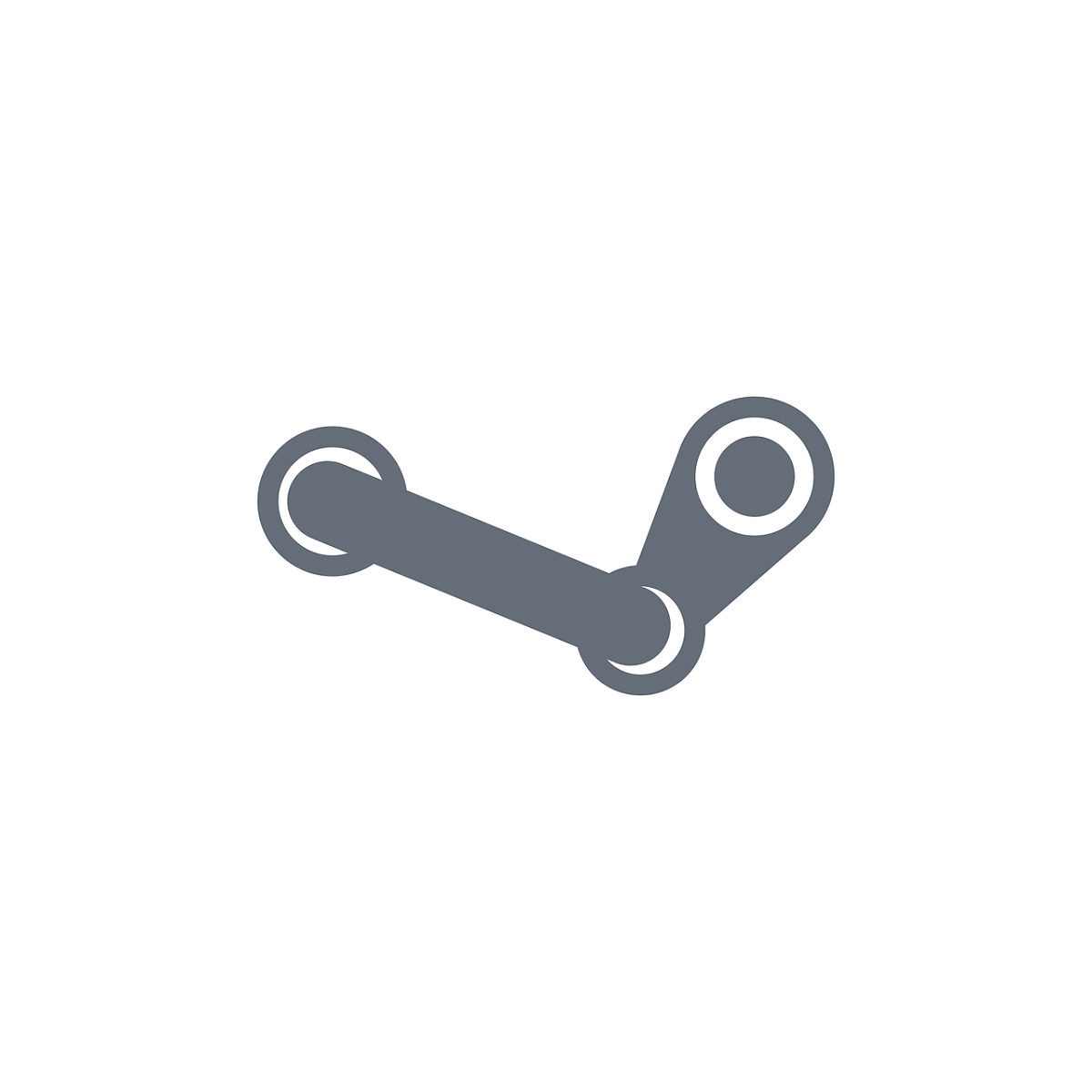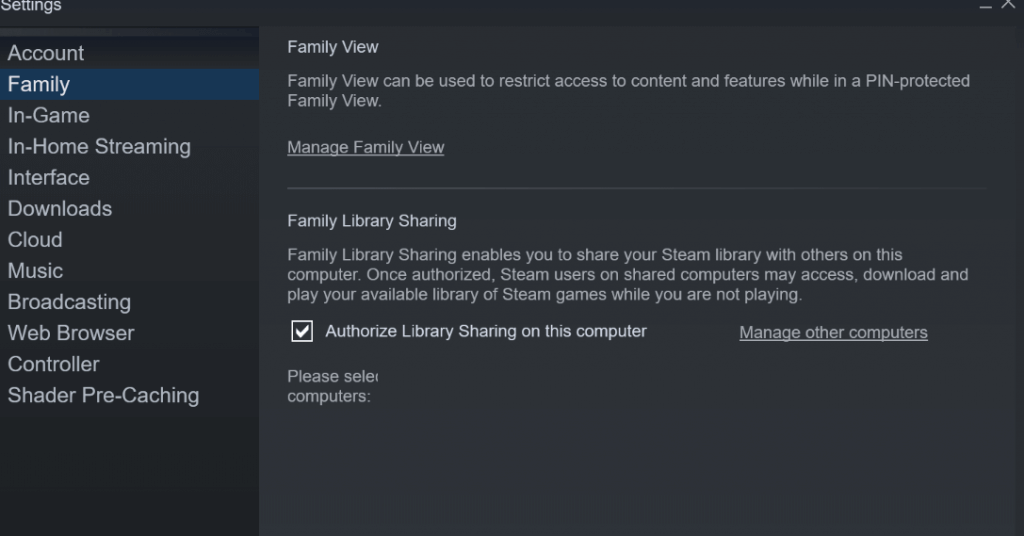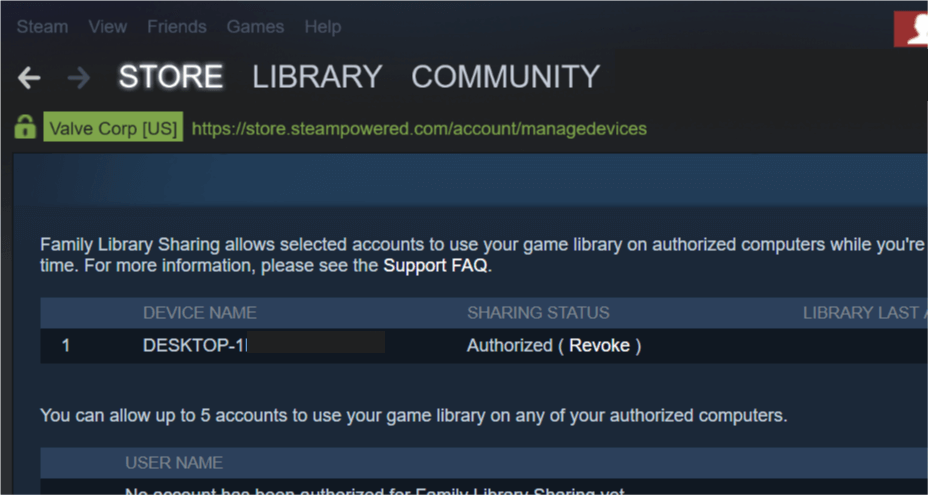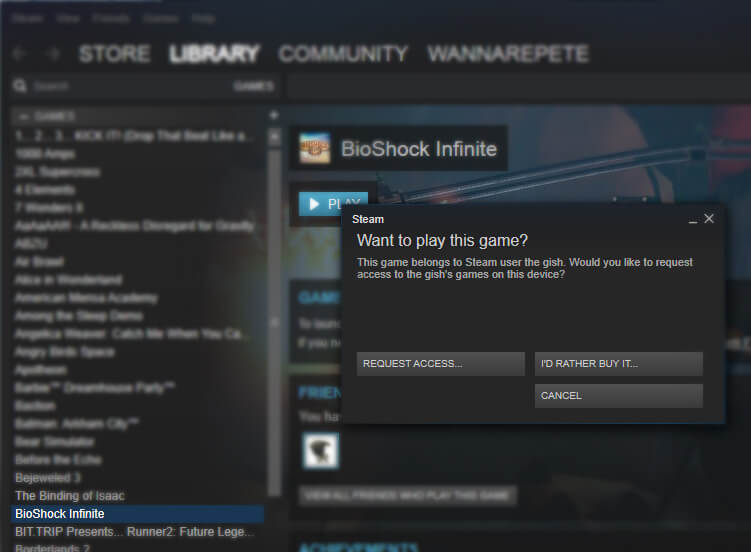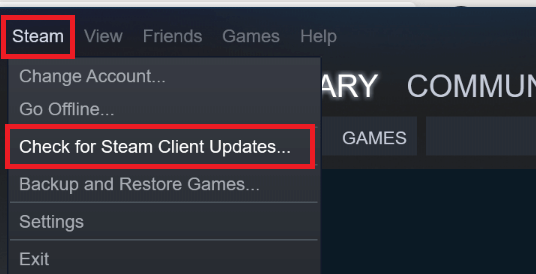by Tashreef Shareef
Tashreef Shareef is a software developer turned tech writer. He discovered his interest in technology after reading a tech magazine accidentally. Now he writes about everything tech from… read more
Updated on
Steam allows the users to share their library with their friend allows you to share the games and more. However, at times you may experience Failed to update borrower error.
The full error reads Failed to update borrower (rate limit exceeded). The error can occur either on your front or your friend end while he is sharing the game with you. If you are facing similar error, here is how to troubleshoot this steam related error in your Windows 10 device.
Steam won’t update borrower? Learn how to fix it below
- Check if you have Reached the Sharing Limit
- Re-Authorize a Shared Library
- Check for Steam Updates
- Contact Support and Wait
1. Check if you have Reached the Sharing Limit
A Steam account may authorize Family Library Sharing on up to 5 accounts only. So, if you have already authorized 5 accounts to borrow the games, this error is obvious.
To fix this you need to revoke access from one of the friends or family members who is not using the access. Here is how to do it.
- Launch the Steam Client on your PC.
- Click on Steam and select Settings.
- Under Settings, click on the Family.
- Under the Family Tab, click on Manage other computers.
- You will be asked to enter the 4 digit security code. Enter the code click OK.
- In the next window, you will see all the account that you have authorized to gain access.
- Select the friend or family member account you want to revoke access and click on the Revoke button.
That’s it. The access is now revoked. However, you may have to wait for 90 days to end the cooling period before adding another family member and giving them Steam Library access.
2. Re-Authorize a Shared Library
If you haven’t reached your sharing limit or if you were not trying to add a new user, try to re-authorize a shared library. It is always a good idea to ensure that Family Sharing is working correctly. Here is how to do it.
- Launch Steam and sing in with your Steam account.
- Click on Steam and select Settings.
- Click on Family and click on Manager other computers.
- You need to enter your security code again.
- From “Manage Family Library Sharing” deauthorize the device is giving you issues.
- Now, ask your friend (the borrower) to attempt the launch one of the games in the shared library. This should send a new request to the owner.
- An Authorization email will be sent to the game owner.
- Open your email account associated with the Steam account and click on the link in the email from Steam to authorize that computer and grant access to the library.
- Also Read: Happy broadcasting with these 4 live streaming software for Twitch
3. Check for Steam Updates
If it is a known bug, Valve might have released an update for Steam. If your Steam client did not update automatically, you may have to update your Steam client manually. Here is how to do it.
- Launch Steam.
- Click on Steam from the top menu and select Check for Steam Client Updates option.
- Steam will check for any pending update and start downloading it. Wait for the installation to complete.
- Once done, try to add your friend using Family Library Sharing menu and check for any improvements.
- Also Read: 9 game recording software for Windows 10 that don’t lag
4. Contact Support and Wait
Steam is not known for its great support when it comes to Family Library Sharing feature. There is no way to know if you have reached you sharing limit and how many days are remaining in the cooling down period to end.
What you can do is contact the Steam support and raise a ticket with your concern. If no response or adequate response is provided you may have to wait for several weeks before you can add another account for Family Library Sharing in Steam.
RELATED STORIES YOU MAY LIKE:
- 70% of Steam users rely on Windows 10 for their daily gaming sessions
- Steam running slow? Here’s how to make it lightning fast
- Top 6 VoIP software for gaming you should use in 2019
На чтение 4 мин. Просмотров 451 Опубликовано
Steam позволяет пользователям делиться своей библиотекой со своими друзьями, делиться играми и многим другим. Однако иногда вы можете столкнуться с ошибкой Не удалось обновить заемщика .
Полная ошибка гласит: Не удалось обновить заемщика (превышен лимит ставки) . Ошибка может возникать либо на вашей передней панели, либо на стороне вашего друга, когда он делится игрой с вами. Если вы столкнулись с подобной ошибкой, вот, как устранить эту ошибку, связанную с steam, в вашем устройстве Windows 10.
Содержание
- Steam не обновит заемщика? Узнайте, как это исправить ниже
- 1. Убедитесь, что вы достигли предела общего доступа
- 2. Повторно авторизуйте общую библиотеку
- 3. Проверьте наличие обновлений Steam
- 4. Обратитесь в службу поддержки и подождите
Steam не обновит заемщика? Узнайте, как это исправить ниже
- Убедитесь, что вы достигли предела общего доступа
- Повторная авторизация общей библиотеки
- Проверить наличие обновлений Steam
- Обратитесь в службу поддержки и подождите
1. Убедитесь, что вы достигли предела общего доступа
Аккаунт Steam может разрешить доступ к Семейной библиотеке только на 5 аккаунтов. Итак, если вы уже авторизовали 5 учетных записей для заимствования игр, эта ошибка очевидна.
Чтобы это исправить, вам нужно отозвать доступ у одного из друзей или членов семьи, который не использует этот доступ. Вот как это сделать.
- Запустите Steam Client на вашем компьютере.
- Нажмите Steam и выберите Настройки.
-
В разделе Настройки нажмите Семья.
-
На вкладке Семейство нажмите Управление другими компьютерами.
-
Вам будет предложено ввести 4-значный код безопасности. Введите код, нажмите ОК.
-
В следующем окне вы увидите все учетные записи, которые вы авторизовали для получения доступа.
- Выберите учетную запись друга или члена семьи, к которой вы хотите отозвать доступ, и нажмите кнопку Отменить .
Это оно. Доступ теперь отменен. Однако вам, возможно, придется подождать 90 дней, чтобы закончить период охлаждения, прежде чем добавить другого члена семьи и предоставить ему доступ к библиотеке Steam.
2. Повторно авторизуйте общую библиотеку
Если вы не достигли предела общего доступа или не пытались добавить нового пользователя, попробуйте повторно авторизовать общую библиотеку. Это всегда хорошая идея, чтобы убедиться, что Family Sharing работает правильно. Вот как это сделать.
- Запустите Steam и войдите в свой аккаунт Steam.
- Нажмите Steam и выберите Настройки.
-
Нажмите Семья и выберите Управление другими компьютерами.
- Вам нужно снова ввести код безопасности.
- В разделе « Управление общим доступом к семейным библиотекам» деавторизовать устройство вызывает проблемы.
-
Теперь попросите вашего друга (заемщика) попытаться запустить одну из игр в общей библиотеке. Это должно отправить новый запрос владельцу.
- Авторизация будет отправлено владельцу игры.
- Откройте свою учетную запись электронной почты, связанную с учетной записью Steam, и нажмите на ссылку в письме Steam, чтобы авторизовать этот компьютер и предоставить доступ к библиотеке.
- Также читайте: Счастливое вещание с помощью этих 4-х потоковых программ для Twitch
3. Проверьте наличие обновлений Steam
Если это известная ошибка, возможно, Valve выпустила обновление для Steam. Если ваш клиент Steam не обновлялся автоматически, возможно, вам придется обновить свой клиент Steam вручную. Вот как это сделать.
- Запустите Steam.
-
Нажмите Steam в верхнем меню и выберите Проверить наличие обновлений клиента Steam .
- Steam проверит наличие любых ожидающих обновлений и начнет их загрузку. Подождите, пока установка завершится.
- После этого попробуйте добавить своего друга с помощью меню «Общий доступ к семейной библиотеке» и проверьте наличие улучшений.
- Также читайте: 9 программ для записи игр для Windows 10, которые не отстают
4. Обратитесь в службу поддержки и подождите
Steam не известен своей огромной поддержкой, когда речь заходит о функции общего доступа к семейным библиотекам. Невозможно узнать, достиг ли вы лимит общего доступа и сколько осталось дней до завершения периода охлаждения.
Что вы можете сделать, это связаться со службой поддержки Steam и поднять заявку с вашей проблемой. Если ответ не предоставлен или адекватный ответ не предоставлен, вам, возможно, придется подождать несколько недель, прежде чем вы сможете добавить другую учетную запись для доступа к семейной библиотеке в Steam.
by Tashreef Shareef
Tashreef Shareef is a software developer turned tech writer. He discovered his interest in technology after reading a tech magazine accidentally. Now he writes about everything tech from… read more
Updated on August 26, 2020
XINSTALL BY CLICKING THE DOWNLOAD FILE
This software will simplify the process by both searching and updating your drivers to prevent various malfunctions and enhance your PC stability. Check all your drivers now in 3 easy steps:
- Download Outbyte Driver Updater.
- Launch it on your PC to find all the problematic drivers.
- Afterward, Click Update & Apply Selected to get the latest driver versions.
- OutByte Driver Updater has been downloaded by 0 readers this month.
Steam allows the users to share their library with their friend allows you to share the games and more. However, at times you may experience Failed to update borrower error.
The full error reads Failed to update borrower (rate limit exceeded). The error can occur either on your front or your friend end while he is sharing the game with you. If you are facing similar error, here is how to troubleshoot this steam related error in your Windows 10 device.
Steam won’t update borrower? Learn how to fix it below
- Check if you have Reached the Sharing Limit
- Re-Authorize a Shared Library
- Check for Steam Updates
- Contact Support and Wait
1. Check if you have Reached the Sharing Limit
A Steam account may authorize Family Library Sharing on up to 5 accounts only. So, if you have already authorized 5 accounts to borrow the games, this error is obvious.
To fix this you need to revoke access from one of the friends or family members who is not using the access. Here is how to do it.
- Launch the Steam Client on your PC.
- Click on Steam and select Settings.
- Under Settings, click on the Family.
- Under the Family Tab, click on Manage other computers.
- You will be asked to enter the 4 digit security code. Enter the code click OK.
- In the next window, you will see all the account that you have authorized to gain access.
- Select the friend or family member account you want to revoke access and click on the Revoke button.
That’s it. The access is now revoked. However, you may have to wait for 90 days to end the cooling period before adding another family member and giving them Steam Library access.
2. Re-Authorize a Shared Library
If you haven’t reached your sharing limit or if you were not trying to add a new user, try to re-authorize a shared library. It is always a good idea to ensure that Family Sharing is working correctly. Here is how to do it.
- Launch Steam and sing in with your Steam account.
- Click on Steam and select Settings.
- Click on Family and click on Manager other computers.
- You need to enter your security code again.
- From “Manage Family Library Sharing” deauthorize the device is giving you issues.
- Now, ask your friend (the borrower) to attempt the launch one of the games in the shared library. This should send a new request to the owner.
- An Authorization email will be sent to the game owner.
- Open your email account associated with the Steam account and click on the link in the email from Steam to authorize that computer and grant access to the library.
- Also Read: Happy broadcasting with these 4 live streaming software for Twitch
3. Check for Steam Updates
If it is a known bug, Valve might have released an update for Steam. If your Steam client did not update automatically, you may have to update your Steam client manually. Here is how to do it.
- Launch Steam.
- Click on Steam from the top menu and select Check for Steam Client Updates option.
- Steam will check for any pending update and start downloading it. Wait for the installation to complete.
- Once done, try to add your friend using Family Library Sharing menu and check for any improvements.
- Also Read: 9 game recording software for Windows 10 that don’t lag
4. Contact Support and Wait
Steam is not known for its great support when it comes to Family Library Sharing feature. There is no way to know if you have reached you sharing limit and how many days are remaining in the cooling down period to end.
What you can do is contact the Steam support and raise a ticket with your concern. If no response or adequate response is provided you may have to wait for several weeks before you can add another account for Family Library Sharing in Steam.
RELATED STORIES YOU MAY LIKE:
- 70% of Steam users rely on Windows 10 for their daily gaming sessions
- Steam running slow? Here’s how to make it lightning fast
- Top 6 VoIP software for gaming you should use in 2019
Still experiencing troubles? Fix them with this tool:
SPONSORED
Some driver-related issues can be solved faster by using a tailored driver solution. If you’re still having problems with your drivers, simply install OutByte Driver Updater and get it up and running immediately. Thus, let it update all drivers and fix other PC issues in no time!
Содержание
- Steam не удалось авторизовать компьютер [FAST FIX]
- Steam не удалось авторизовать компьютер [FAST FIX]
- 1. Запустите Steam с правами администратора
- 2. Проверьте целостность ваших игровых файлов.
- Сэкономьте деньги и никогда не пропустите Steam Sale с этим трюком!
- 3. Изменить настройки семьи в Steam
- 4. Деавторизовать свой ПК с другого аккаунта Steam
- Steam не удалось авторизовать компьютер limit exceeded
- 1. Запустите Steam с правами администратора
- 2. Проверьте целостность ваших игровых файлов.
- Сэкономьте деньги и никогда не пропустите Steam Sale с этим трюком!
- 3. Изменить настройки семьи в Steam
- 4. Деавторизовать свой ПК с другого аккаунта Steam
- Steam не удалось авторизовать компьютер limit exceeded
- Steam не удалось авторизовать компьютер limit exceeded
- Steam failed to update borrower (Rate limit Exceeded) [FIX]
- Steam won’t update borrower? Learn how to fix it below
- 1. Check if you have Reached the Sharing Limit
- 2. Re-Authorize a Shared Library
- 3. Check for Steam Updates
- 4. Contact Support and Wait
Steam не удалось авторизовать компьютер [FAST FIX]
Steam не удалось авторизовать компьютер [FAST FIX]
Большое количество пользователей сообщили, что увидели ошибку. Steam не смог авторизовать компьютер. Эта ошибка появляется всякий раз, когда пользователи пытаются авторизовать другой компьютер, чтобы получить доступ к библиотеке игры.
Эта ошибка возникает при попытке использовать сервис Steam под названием Family Sharing. Эта функция позволяет вам делиться играми, которыми вы владеете, с 5 членами вашей семьи, позволяя членам вашей семьи получать доступ к тем же играм, которыми вы владеете, и наоборот.
Сообщение может появиться, когда VAC (Valve Anti-Cheat) заблокировал одного из пользователей, который пытается поделиться библиотекой игры. Это отключит вашу возможность использовать функцию «Семейный доступ» и не позволит вам получить доступ к бета-версиям программного обеспечения. Несмотря на то, что это самая распространенная причина этой ошибки, пользователи без запрета VAC также столкнулись с ней.
По этим причинам в этой статье мы рассмотрим лучшие способы устранения неполадок, которые следует использовать при обнаружении этого сообщения об ошибке. Читай дальше, чтобы узнать больше.
1. Запустите Steam с правами администратора
2. Проверьте целостность ваших игровых файлов.
Сэкономьте деньги и никогда не пропустите Steam Sale с этим трюком!
3. Изменить настройки семьи в Steam
4. Деавторизовать свой ПК с другого аккаунта Steam
В этой статье мы рассмотрели некоторые причины, которые могут вызвать сообщение об ошибке Steam не удалось авторизовать компьютер, а также некоторые рекомендуемые способы устранения неполадок.
Пожалуйста, не стесняйтесь сообщить нам, помогло ли это руководство решить вашу проблему, используя раздел комментариев ниже.
Источник
Steam не удалось авторизовать компьютер limit exceeded
Большое количество пользователей сообщили, что увидели ошибку. Steam не смог авторизовать компьютер. Эта ошибка появляется всякий раз, когда пользователи пытаются авторизовать другой компьютер, чтобы получить доступ к библиотеке игры.
Эта ошибка возникает при попытке использовать сервис Steam под названием Family Sharing. Эта функция позволяет вам делиться играми, которыми вы владеете, с 5 членами вашей семьи, что позволяет членам вашей семьи получать доступ к тем же играм, которыми вы владеете, и наоборот.
По этим причинам мы рассмотрим лучшие способы устранения неполадок, которые следует использовать при обнаружении этого сообщения об ошибке. Читай дальше, чтобы узнать больше.
1. Запустите Steam с правами администратора
2. Проверьте целостность ваших игровых файлов.
Сэкономьте деньги и никогда не пропустите Steam Sale с этим трюком!
3. Изменить настройки семьи в Steam
4. Деавторизовать свой ПК с другого аккаунта Steam
Мы рассмотрели некоторые из причин, которые могут вызвать сообщение об ошибке Steam не удалось авторизовать компьютер, а также некоторые рекомендуемые способы устранения неполадок.
Пожалуйста, не стесняйтесь сообщить нам, помогло ли это руководство решить вашу проблему, используя раздел комментариев ниже.
ЧИТАЙТЕ ТАКЖЕ:
Источник
Steam не удалось авторизовать компьютер limit exceeded
У меня такое тоже было, ждал около дня. В итоге ничего.
И так чтобы зайти в стим с такой ошибкой на телефоне надо:
1. Заходим в настройки
2. Приложения
3. Ищем Steam
4. Очищаем кеш и стираем данные, а дальше заходим в стим и все работает)
У меня такое тоже было, ждал около дня. В итоге ничего.
И так чтобы зайти в стим с такой ошибкой на телефоне надо:
1. Заходим в настройки
2. Приложения
3. Ищем Steam
4. Очищаем кеш и стираем данные, а дальше заходим в стим и все работает)
попробуйте использовать vpn browsec. Мне помогло это
попробуйте использовать vpn browsec. Мне помогло это
Источник
Steam не удалось авторизовать компьютер limit exceeded
Если пробовали, но все равно не работает, то напишите плиз название видях и версию ОС.
Пропала игра с аккаунта, что делать?
После текущей профилактики 05.08.2020 у некоторых пользователей с аккаунтов пропали игры, а точнее они доступны через телефон и не доступны из клиента с компьютера.
Важно! Игра должна быть получена законным путем т.е. без нарушения лиц.соглашения стима. Если же лиц.соглашение было нарушено, то игру могли просто удалить с аккаунта из-за нарушения.
Итак рекомендации, что можно попробовать сделать:
Попробуйте очистить кэш стима,
если не поможет, также можно попробовать создать нового юзера ОС с админ правами и попробовать установить стим у него,
если не поможет, также можно попробовать перейти на бета версию стима.
Очистить кэш Steam можно так:
Steam => Настройки => Загрузки => ОЧИСТИТЬ КЭШ ЗАГРУЗКИ
Очистить кэш браузера Steam можно так:
Steam => Настройки => Браузер => ОЧИСТИТЬ КЭШ БРАУЗЕРА
Переход на бета версию.
Внимание! Данной рекомендацией рекомендую пользоваться только в крайнем случае.
Обновление стима до бета версии (наглядно на скрине внизу) этого поста:
Steam => Настройки => Аккаунт => у опции «Бета тестирование» нажимаем «сменить» =>
у опции «Бета тестирование» нажимаем «ОТКАЗАТЬСЯ» и выбираем «Steam Bate update» => OK => OK
В любом случае, если на акке есть игра её можно установить через пункт выполнить.
Пуск=>Выполнить=>steam://install/105600=>ОК
Это «steam://install/105600» вписываем без пробелов и кавычек.
Вместо 105600 вставляем id игры.
Установка игры это steam://install/105600
Запуск игры это steam://rungameid/105600
Если нет выполнить, то тыкаем пкм по Пуск=>Свойства=>на вкладке Меню Пуск нажимаем Настроить=>ставим галочку Команда Выполнить=>ОК=>ОК
Источник
Steam failed to update borrower (Rate limit Exceeded) [FIX]
Steam allows the users to share their library with their friend allows you to share the games and more. However, at times you may experience Failed to update borrower error.
The full error reads Failed to update borrower (rate limit exceeded). The error can occur either on your front or your friend end while he is sharing the game with you. If you are facing similar error, here is how to troubleshoot this steam related error in your Windows 10 device.
Steam won’t update borrower? Learn how to fix it below
1. Check if you have Reached the Sharing Limit
A Steam account may authorize Family Library Sharing on up to 5 accounts only. So, if you have already authorized 5 accounts to borrow the games, this error is obvious.
To fix this you need to revoke access from one of the friends or family members who is not using the access. Here is how to do it.
That’s it. The access is now revoked. However, you may have to wait for 90 days to end the cooling period before adding another family member and giving them Steam Library access.
If you haven’t reached your sharing limit or if you were not trying to add a new user, try to re-authorize a shared library. It is always a good idea to ensure that Family Sharing is working correctly. Here is how to do it.
3. Check for Steam Updates
If it is a known bug, Valve might have released an update for Steam. If your Steam client did not update automatically, you may have to update your Steam client manually. Here is how to do it.
4. Contact Support and Wait
Steam is not known for its great support when it comes to Family Library Sharing feature. There is no way to know if you have reached you sharing limit and how many days are remaining in the cooling down period to end.
What you can do is contact the Steam support and raise a ticket with your concern. If no response or adequate response is provided you may have to wait for several weeks before you can add another account for Family Library Sharing in Steam.
RELATED STORIES YOU MAY LIKE:
Источник
На чтение 4 мин. Просмотров 438 Опубликовано 03.09.2019
Steam позволяет пользователям делиться своей библиотекой со своими друзьями, делиться играми и многим другим. Однако иногда вы можете столкнуться с ошибкой Не удалось обновить заемщика .
Полная ошибка гласит: Не удалось обновить заемщика (превышен лимит ставки) . Ошибка может возникать либо на вашей передней панели, либо на стороне вашего друга, когда он делится игрой с вами. Если вы столкнулись с подобной ошибкой, вот, как устранить эту ошибку, связанную с steam, в вашем устройстве Windows 10.
Содержание
- Steam не обновит заемщика? Узнайте, как это исправить ниже
- 1. Убедитесь, что вы достигли предела общего доступа
- 2. Повторно авторизуйте общую библиотеку
- 3. Проверьте наличие обновлений Steam
- 4. Обратитесь в службу поддержки и подождите
Steam не обновит заемщика? Узнайте, как это исправить ниже
- Убедитесь, что вы достигли предела общего доступа
- Повторная авторизация общей библиотеки
- Проверить наличие обновлений Steam
- Обратитесь в службу поддержки и подождите
1. Убедитесь, что вы достигли предела общего доступа
Аккаунт Steam может разрешить доступ к Семейной библиотеке только на 5 аккаунтов. Итак, если вы уже авторизовали 5 учетных записей для заимствования игр, эта ошибка очевидна.
Чтобы это исправить, вам нужно отозвать доступ у одного из друзей или членов семьи, который не использует этот доступ. Вот как это сделать.
- Запустите Steam Client на вашем компьютере.
- Нажмите Steam и выберите Настройки.
-
В разделе Настройки нажмите Семья.
-
На вкладке Семейство нажмите Управление другими компьютерами.
-
Вам будет предложено ввести 4-значный код безопасности. Введите код, нажмите ОК.
-
В следующем окне вы увидите все учетные записи, которые вы авторизовали для получения доступа.
- Выберите учетную запись друга или члена семьи, к которой вы хотите отозвать доступ, и нажмите кнопку Отменить .
Это оно. Доступ теперь отменен. Однако вам, возможно, придется подождать 90 дней, чтобы закончить период охлаждения, прежде чем добавить другого члена семьи и предоставить ему доступ к библиотеке Steam.
2. Повторно авторизуйте общую библиотеку
Если вы не достигли предела общего доступа или не пытались добавить нового пользователя, попробуйте повторно авторизовать общую библиотеку. Это всегда хорошая идея, чтобы убедиться, что Family Sharing работает правильно. Вот как это сделать.
- Запустите Steam и войдите в свой аккаунт Steam.
- Нажмите Steam и выберите Настройки.
-
Нажмите Семья и выберите Управление другими компьютерами.
- Вам нужно снова ввести код безопасности.
- В разделе « Управление общим доступом к семейным библиотекам» деавторизовать устройство вызывает проблемы.
-
Теперь попросите вашего друга (заемщика) попытаться запустить одну из игр в общей библиотеке. Это должно отправить новый запрос владельцу.
- Авторизация будет отправлено владельцу игры.
- Откройте свою учетную запись электронной почты, связанную с учетной записью Steam, и нажмите на ссылку в письме Steam, чтобы авторизовать этот компьютер и предоставить доступ к библиотеке.
- Также читайте: Счастливое вещание с помощью этих 4-х потоковых программ для Twitch
3. Проверьте наличие обновлений Steam
Если это известная ошибка, возможно, Valve выпустила обновление для Steam. Если ваш клиент Steam не обновлялся автоматически, возможно, вам придется обновить свой клиент Steam вручную. Вот как это сделать.
- Запустите Steam.
-
Нажмите Steam в верхнем меню и выберите Проверить наличие обновлений клиента Steam .
- Steam проверит наличие любых ожидающих обновлений и начнет их загрузку. Подождите, пока установка завершится.
- После этого попробуйте добавить своего друга с помощью меню «Общий доступ к семейной библиотеке» и проверьте наличие улучшений.
- Также читайте: 9 программ для записи игр для Windows 10, которые не отстают
4. Обратитесь в службу поддержки и подождите
Steam не известен своей огромной поддержкой, когда речь заходит о функции общего доступа к семейным библиотекам. Невозможно узнать, достиг ли вы лимит общего доступа и сколько осталось дней до завершения периода охлаждения.
Что вы можете сделать, это связаться со службой поддержки Steam и поднять заявку с вашей проблемой. Если ответ не предоставлен или адекватный ответ не предоставлен, вам, возможно, придется подождать несколько недель, прежде чем вы сможете добавить другую учетную запись для доступа к семейной библиотеке в Steam.
New issue
Have a question about this project? Sign up for a free GitHub account to open an issue and contact its maintainers and the community.
By clicking “Sign up for GitHub”, you agree to our terms of service and
privacy statement. We’ll occasionally send you account related emails.
Already on GitHub?
Sign in
to your account
Open
fr1nk opened this issue
Feb 1, 2022
· 1 comment
Open
Rate Limit Exceeded
#23
fr1nk opened this issue
Feb 1, 2022
· 1 comment
Comments
Hi, started getting this error today, am not sure if it’s a steam issue or something related to the server manager:
@2022-02-01T03:48:37.529Z | IMPORTANT | Manager | Starting DZSM Version: 2.1.1
@2022-02-01T03:48:37.530Z | IMPORTANT | Config | Trying to read config at: C:\Servers\DayZSADeerIsle\server-manager.json
@2022-02-01T03:48:37.539Z | IMPORTANT | Config | Successfully read config
@2022-02-01T03:48:37.540Z | INFO | Database | Database Setup: node 14.17.0 : v83-win32-x64
@2022-02-01T03:48:37.788Z | IMPORTANT | Manager | Initially checking SteamCMD, Server Installation and Mods. Please wait. This may take some minutes...
@2022-02-01T03:48:37.788Z | IMPORTANT | SteamCMD | Checking/Installing SteamCMD
Redirecting stderr to 'C:\Servers\DayZSADeerIsle\SteamCMD\logs\stderr.txt'
[ 0%] Checking for available updates...
[----] Verifying installation...
Steam Console Client (c) Valve Corporation - version 1642451655
-- type 'quit' to exit --
Loading Steam API...OK
Redirecting stderr to 'C:\Servers\DayZSADeerIsle\SteamCMD\logs\stderr.txt'
[ 0%] Checking for available updates...
[----] Verifying installation...
Steam Console Client (c) Valve Corporation - version 1642451655
-- type 'quit' to exit --
Loading Steam API...OK
Logging in user 'Andymantium' to Steam Public...FAILED (Rate Limit Exceeded)
@2022-02-01T03:48:40.644Z | ERROR | SteamCMD | SteamCMD "+login MyUserID ****** +force_install_dir C:\Servers\DayZSADeerIsle\DayZServer +app_update 223350 validate +quit" failed [ { status: 5, stdout: '', stderr: '' } ]
@2022-02-01T03:48:40.646Z | ERROR | SteamCMD | Failed to update server
@2022-02-01T03:48:40.646Z | ERROR | Manager | Server installation failed [
Error: Server installation failed
at ManagerController.<anonymous> (C:\snapshot\dayz-server-manager\dist\control\manager-controller.js:168:35)
at Generator.next (<anonymous>)
at fulfilled (C:\snapshot\dayz-server-manager\dist\control\manager-controller.js:5:58)
at processTicksAndRejections (internal/process/task_queues.js:95:5)
]
Press any key to continue . . .
Thanks
This happens because SteamCMD has a rate limit
It is triggered if you try to download too many mods in short period of time (maybe restarting the server multiple times?)
If the mods are up to date, you can work around this by setting «updateModsBeforeServerStart» to false in the manager config
you must manually trigger mod updates if they are required
2 participants
Targaryen
Пользователь
Регистрация:
14.11.2013
Сообщения: 14
Рейтинг: 3
Регистрация:
14.11.2013
Сообщения: 14
Рейтинг: 3
Ребят,сейчас хотел с акк друга взять игру,и тут вылезла ошибка:Не удалось обновить список(rate limit exceeded) Что делать?
Kryos
Пользователь
Регистрация:
24.10.2013
Сообщения: 3003
Рейтинг: 988
Регистрация:
24.10.2013
Сообщения: 3003
Рейтинг: 988
Как тебе вообще удалось установить связь? С другом все сделал как надо и «Ни один аккаунт пока не авторизован для режима Family Library Sharing». П.с. ты использовал Beta версию клиента или обычную? П.с.с. эта игра требует Xlive?
drunyau
Пользователь
Регистрация:
01.03.2012
Сообщения: 3542
Рейтинг: 216
Регистрация:
01.03.2012
Сообщения: 3542
Рейтинг: 216
Targaryen сказал(а):↑
Нажмите, чтобы раскрыть…
отключить другие учётки от акка, их максимум 5 может быть, включа твою. тебе же белым по черному написано — превышение лимита.
Тема закрыта
-
Заголовок
Ответов Просмотров
Последнее сообщение
-
TOP_WK
21 Sep 2023 в 19:59Сообщений: 0
21 Sep 2023 в 19:59 -
COCK
21 Sep 2023 в 19:57Сообщений: 0
21 Sep 2023 в 19:57 -
Типсон
21 Sep 2023 в 19:57Сообщений: 0
21 Sep 2023 в 19:57 -
Сообщений: 6
21 Sep 2023 в 19:44Сообщений:6
Просмотров:11
-
Сообщений: 3
21 Sep 2023 в 19:37